
Mozilla Firefox เป็นเว็บเบราว์เซอร์ที่ใช้งานได้ยอดนิยมซึ่งติดตั้งอินเทอร์เฟซที่พูดได้หลายภาษา หาก Mozilla Firefox รุ่นของคุณไม่มีภาษาของอินเทอร์เฟซที่คุณต้องการหากจำเป็นคุณจะมีความสามารถในการเปลี่ยน
เปลี่ยนภาษาใน Firefox
เพื่อความสะดวกของผู้ใช้ในเว็บเบราว์เซอร์ภาษาสามารถเปลี่ยนแปลงได้ในรูปแบบที่แตกต่างกัน ผู้ใช้สามารถทำได้ผ่านเมนูการตั้งค่าการกำหนดค่าหรือดาวน์โหลดเวอร์ชันเบราว์เซอร์พิเศษพร้อมชุดภาษาที่ติดตั้งไว้ล่วงหน้า พิจารณาพวกเขาทั้งหมดอีกมากมายวิธีที่ 1: การตั้งค่าเบราว์เซอร์
คำแนะนำเพิ่มเติมสำหรับการเปลี่ยนภาษาใน Mozilla Firefox จะได้รับในความสัมพันธ์กับภาษารัสเซีย อย่างไรก็ตามที่ตั้งขององค์ประกอบในเบราว์เซอร์จะเหมือนกันเสมอดังนั้นหากคุณมีภาษาอื่นของอินเทอร์เฟซตำแหน่งของปุ่มจะยังคงเหมือนเดิม
- คลิกที่มุมบนขวาของเบราว์เซอร์ผ่านปุ่มเมนูและในรายการที่แสดงไปที่ "ตั้งค่า"
- อยู่ในแท็บ "หลัก" เลื่อนลงไปที่ส่วน "ภาษา" และคลิกปุ่ม "เลือก"
- หากหน้าต่างที่เปิดไม่มีภาษาที่คุณต้องการให้คลิกปุ่ม "เลือกภาษาเพื่อเพิ่ม ... "
- รายการที่มีภาษาที่มีอยู่ทั้งหมดจะเปิดขึ้นบนหน้าจอ เลือกหนึ่งที่ต้องการแล้วบันทึกการเปลี่ยนแปลงโดยคลิกที่ปุ่ม "ตกลง"


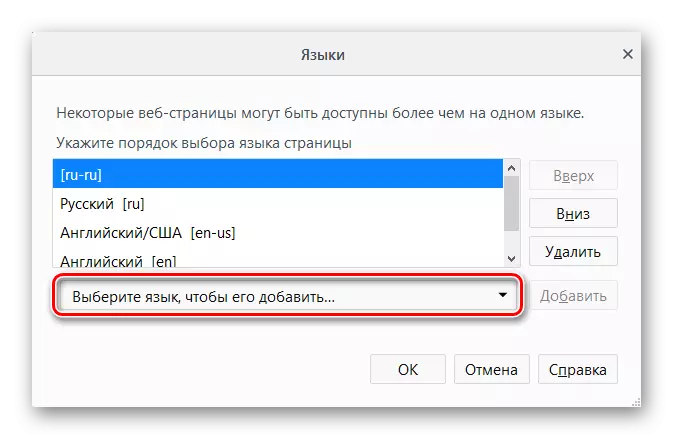
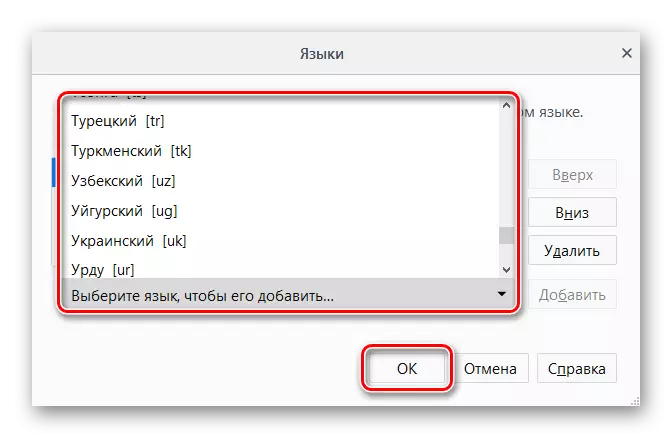
วิธีที่ 2: การกำหนดค่าเบราว์เซอร์
ตัวเลือกนี้ซับซ้อนขึ้นเล็กน้อย แต่สามารถช่วยได้เมื่อวิธีแรกที่ไม่ได้ให้ผลลัพธ์ที่ต้องการ
สำหรับ Firefox 60 ขึ้นไป
คำแนะนำต่อไปนี้จะเป็นประโยชน์สำหรับผู้ใช้ที่พร้อมกับการอัปเดต Firefox เป็น 60 เวอร์ชันได้แทนที่ส่วนต่อประสานภาษาเป็นภาษาต่างประเทศ
- เปิดเบราว์เซอร์และไปที่หน้าการติดตั้งแพคเกจภาษารัสเซีย - ชุดภาษารัสเซีย Mozilla
- คลิกที่ปุ่ม "เพิ่มใน Firefox"

หน้าต่างป๊อปอัปจะปรากฏขึ้นคลิก "เพิ่ม" ("เพิ่ม")
- ตามค่าเริ่มต้นแพ็คภาษานี้จะเปิดใช้งานโดยอัตโนมัติอย่างไรก็ตามในกรณีที่ตรวจสอบโดยผ่านไปยัง Addons เมื่อต้องการทำเช่นนี้ให้กดปุ่มเมนูแล้วเลือก "addons" ("addons")

นอกจากนี้คุณยังสามารถไปที่นั่นได้โดยกด Ctrl + Shift + แป้นพิมพ์หรือการเขียนในแถบที่อยู่เกี่ยวกับ: addons และกด Enter
- เปลี่ยนเป็นส่วน "ภาษา" ("ภาษา") และตรวจสอบให้แน่ใจว่าถัดจากปุ่มแพ็คภาษารัสเซียที่เสนอว่า "ปิดการใช้งาน" ("ปิดการใช้งาน") ในกรณีนี้เพียงปิดแท็บแล้วไปที่ขั้นตอนต่อไป หากชื่อปุ่มคือ "เปิดใช้งาน" ("เปิดใช้งาน") ให้คลิกที่มัน
- ตอนนี้เขียนในแถบที่อยู่เกี่ยวกับ: กำหนดค่าและกด ENTER
- ในหน้าต่างเตือนเกี่ยวกับอันตรายที่เป็นไปได้ในระหว่างการเปลี่ยนแปลงอย่างรวดเร็วในการตั้งค่าคลิกที่ปุ่มสีน้ำเงินเพื่อยืนยันการกระทำเพิ่มเติมของคุณ
- คลิกขวาที่สถานที่ว่างเปล่าและเลือก "สร้าง" ("สตริง") จากรายการแบบหล่นลง
- ในหน้าต่างที่เปิดให้ป้อน intl.locale.requested แล้วคลิก "ตกลง"
- ตอนนี้อยู่ในหน้าต่างเดียวกัน แต่อยู่ในช่องว่างแล้วคุณจะต้องระบุการแปล เมื่อต้องการทำเช่นนี้ให้ป้อน RU แล้วคลิก "ตกลง"


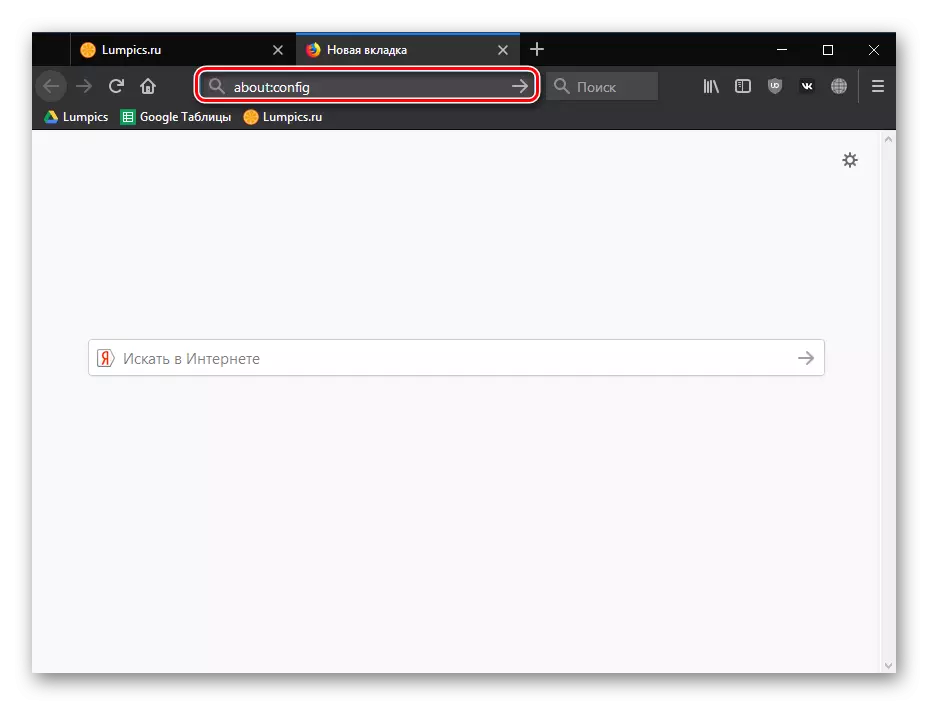
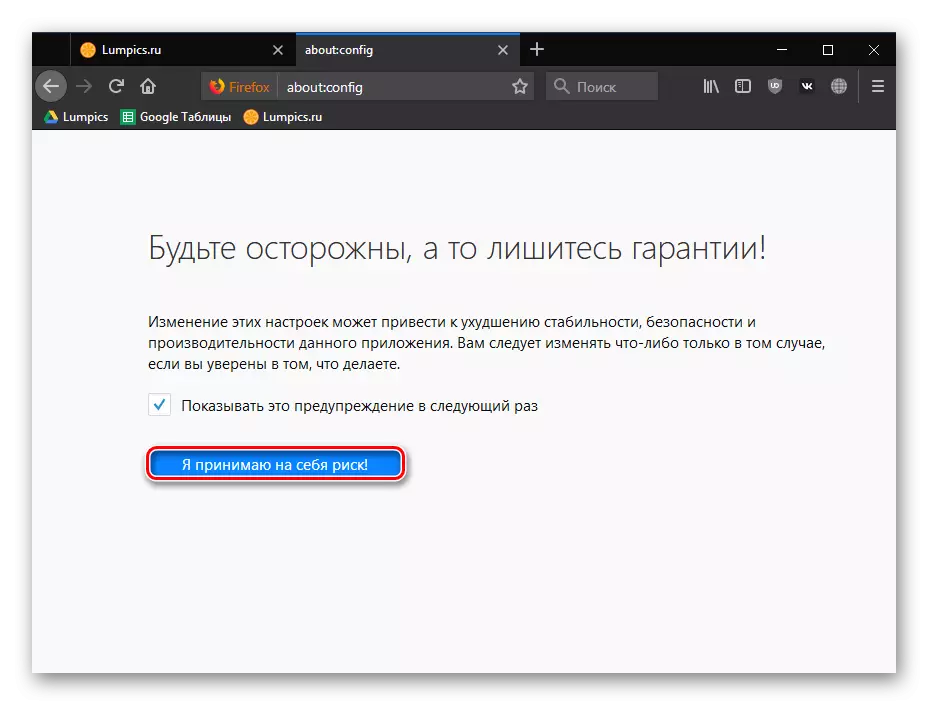
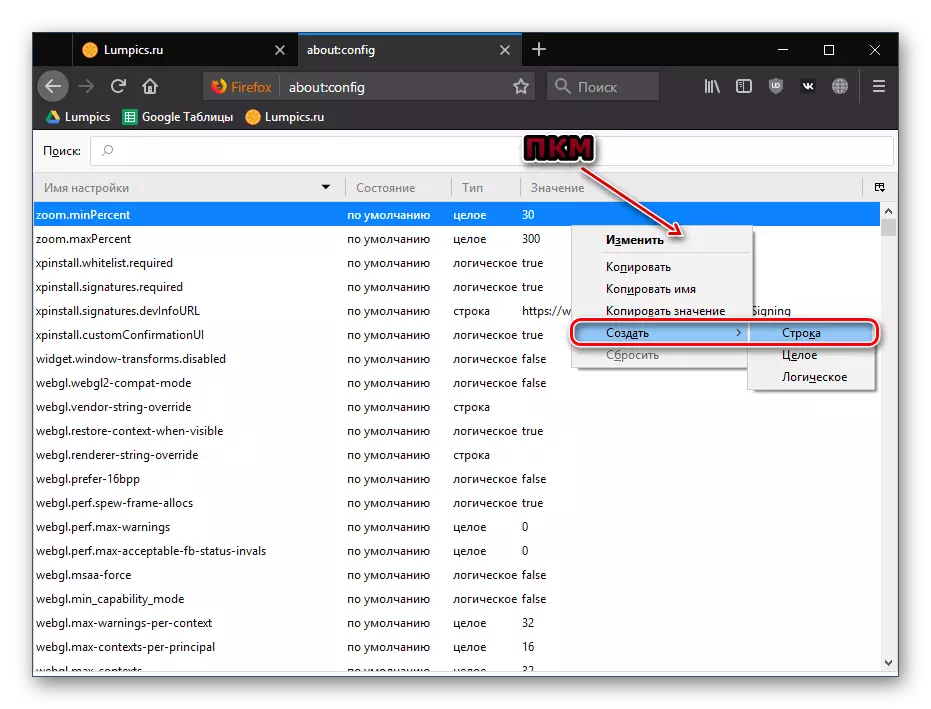
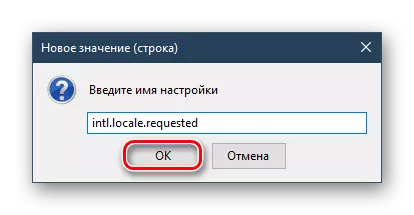
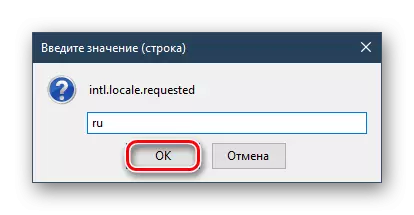
ตอนนี้รีสตาร์ทเบราว์เซอร์แล้วตรวจสอบภาษาอินเตอร์เฟสเบราว์เซอร์
สำหรับ Firefox 59 และด้านล่าง
- เปิดเว็บเบราว์เซอร์และเขียนเกี่ยวกับ: กำหนดค่าในแถบที่อยู่จากนั้นกด ENTER
- ในหน้าคำเตือนคลิกที่ปุ่ม "ฉันยอมรับความเสี่ยง!" " ขั้นตอนการเปลี่ยนภาษาจะไม่เป็นอันตรายต่อเบราว์เซอร์ แต่มีการตั้งค่าที่สำคัญอื่น ๆ ที่นี่การแก้ไขอย่างรวดเร็วซึ่งสามารถนำไปสู่ความไม่สามารถใช้งานได้ของเบราว์เซอร์
- ในแถบค้นหาป้อนพารามิเตอร์ intl.locale.matchos
- หากในลำโพงหนึ่งตัวคุณจะเห็นค่า "จริง" เพียงคลิกที่บรรทัดทั้งหมดสองปุ่มซ้ายของเมาส์ซ้ายเพื่อให้เปลี่ยนเป็น "เท็จ" หากค่าเริ่มต้น "เท็จ" เริ่มต้นให้ข้ามขั้นตอนนี้
- ตอนนี้ในช่องค้นหาให้ป้อนคำสั่ง general.useragent.locale
- คลิกสองครั้งปุ่มซ้ายของเมาส์บนบรรทัดที่พบและเปลี่ยนรหัสปัจจุบันเป็นสิ่งที่คุณต้องการ
- การใช้แผงการแปลนี้จาก Mozilla ค้นหารหัสภาษาที่คุณต้องการทำหลัก
- รีสตาร์ทเบราว์เซอร์
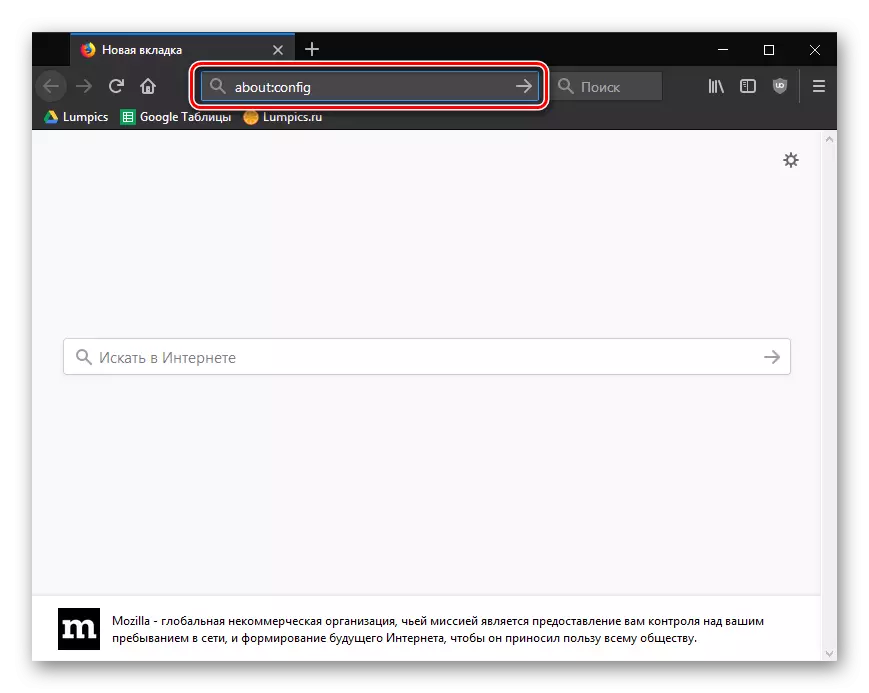
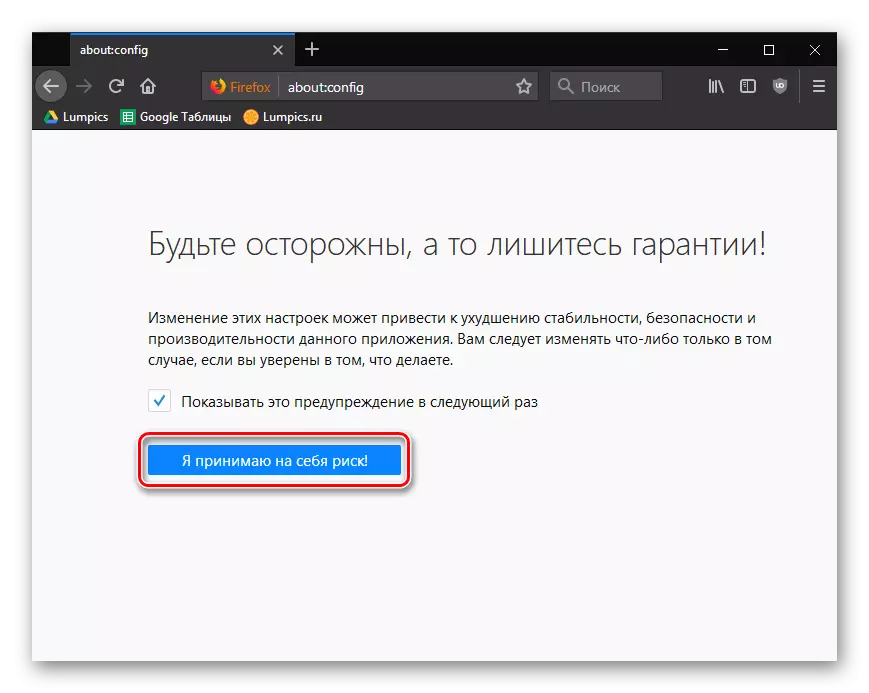
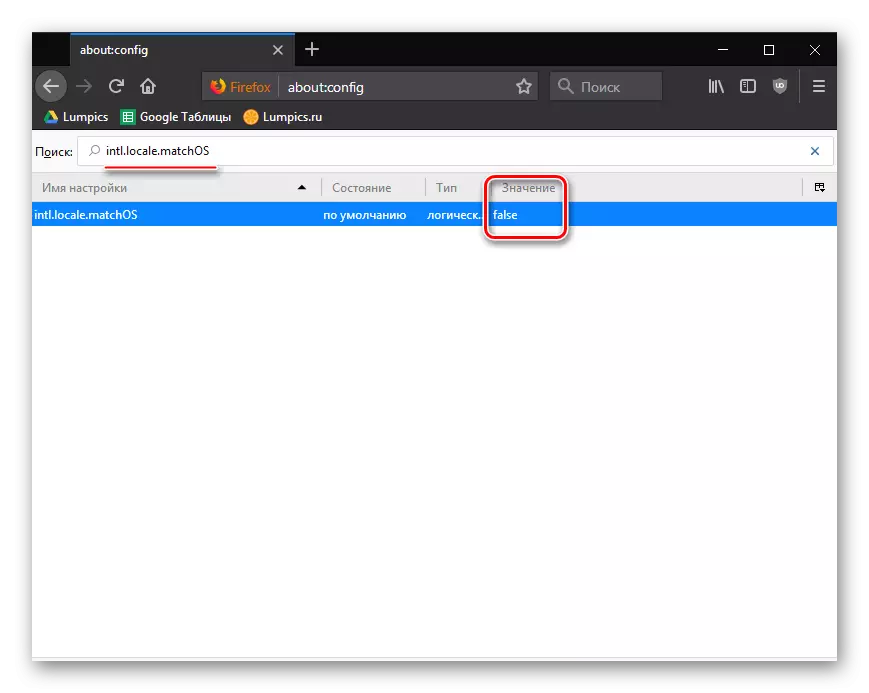

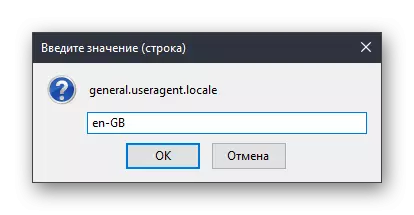
วิธีที่ 3: ดาวน์โหลดเบราว์เซอร์ด้วยแพ็คเกจ Linguite
หากวิธีการก่อนหน้านี้ไม่ได้ช่วยให้คุณเปลี่ยนภาษาอินเตอร์เฟส Firefox เช่นเนื่องจากรายการที่ไม่ได้มีภาษาที่คุณต้องการจากนั้นคุณสามารถดาวน์โหลดเวอร์ชัน Firefox ได้ทันทีด้วยแพ็คเกจที่ต้องการ
ดาวน์โหลด Mozilla Firefox พร้อมแพ็คเกจภาษา
- ทำตามลิงค์ด้านบนและค้นหาเวอร์ชันของเบราว์เซอร์ที่สอดคล้องกับภาษาอินเตอร์เฟสที่คุณต้องการ
- โปรดทราบว่าที่นี่คุณจะต้องดาวน์โหลดเบราว์เซอร์ไม่เพียง แต่คำนึงถึงภาษาอินเทอร์เฟซที่จำเป็นเท่านั้น แต่ยังสอดคล้องกับรุ่นของระบบปฏิบัติการ ดังนั้นสำหรับ Windows, Mozilla Firefox สองรุ่น: 32 และ 64 บิตที่นี่
- หากคุณไม่ทราบว่าบิตจากคอมพิวเตอร์ของคุณแบบไหนจากนั้นเปิดส่วน "แผงควบคุม" ให้ตั้งค่าโปรแกรมดู "ไอคอนเล็ก ๆ " ที่มุมขวาบนจากนั้นเปิดส่วนของระบบ
- ในหน้าต่างที่เปิดอยู่ใกล้กับไอเท็มประเภทของระบบคุณสามารถค้นหาสิ่งที่การปลดปล่อยคอมพิวเตอร์ของคุณ ตามบิตนี้คุณจะต้องดาวน์โหลด Mozilla Firefox เวอร์ชันที่ต้องการ
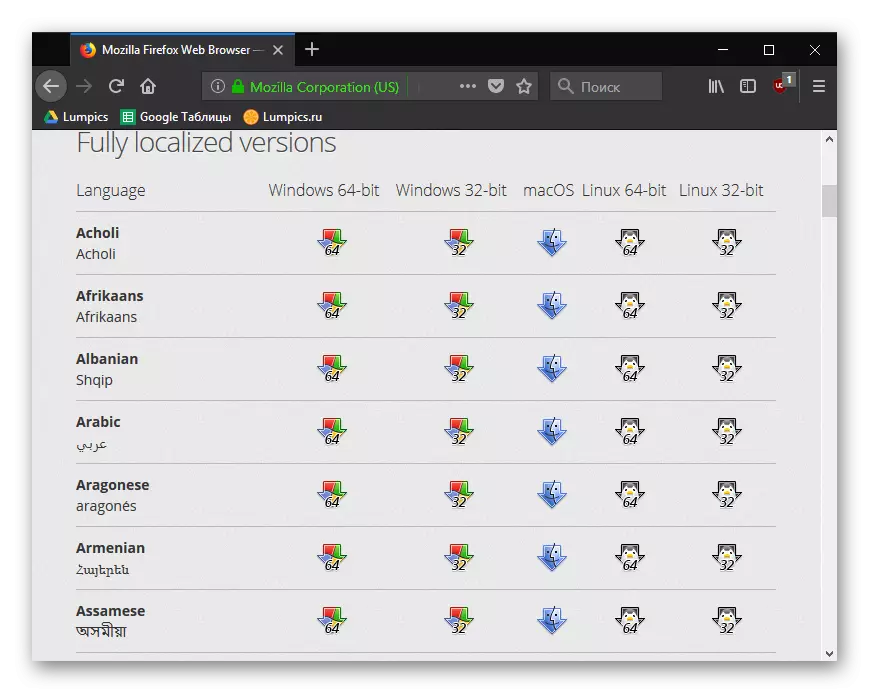
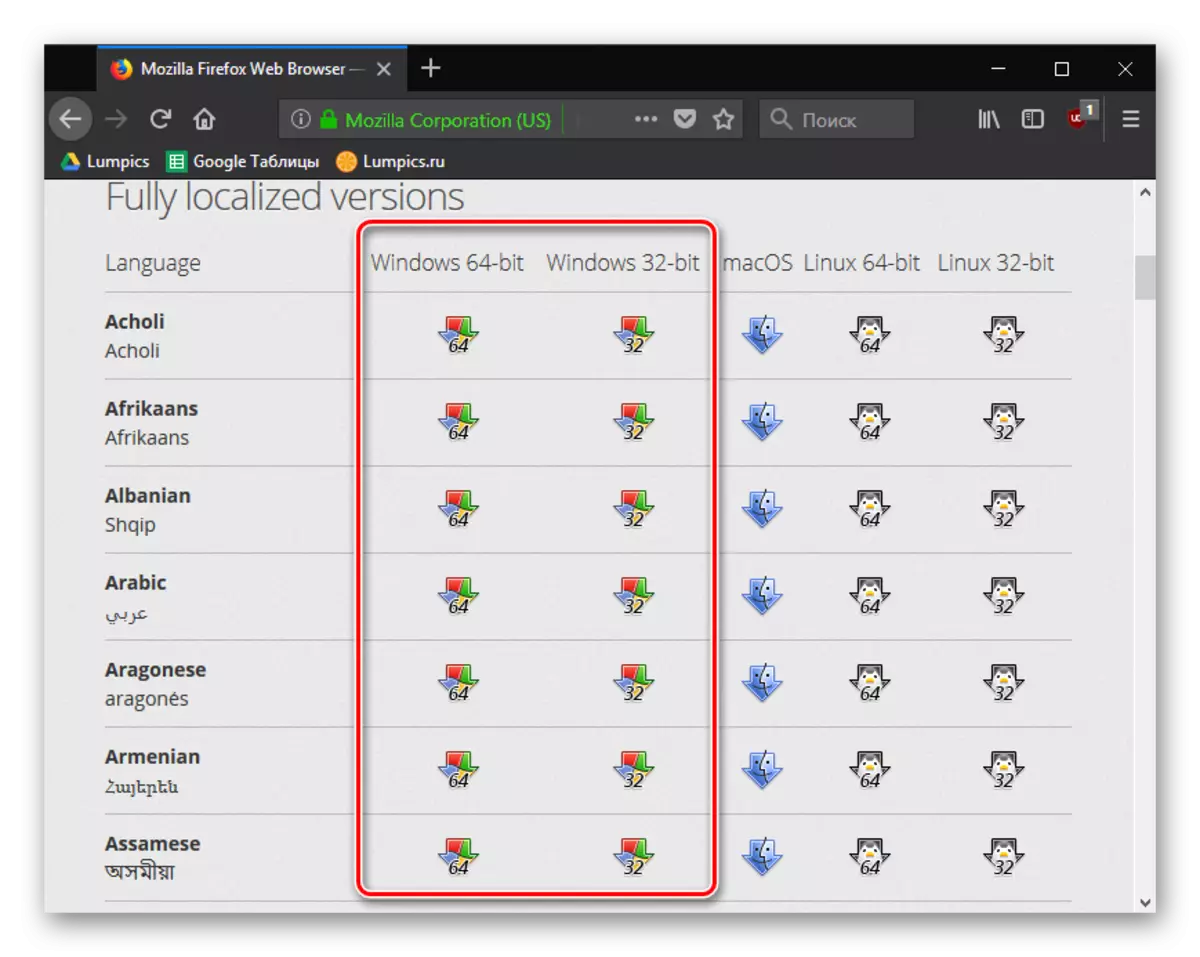


การใช้วิธีการใด ๆ ที่เสนอคุณสามารถเปลี่ยนภาษาใน Mozile ในภาษารัสเซียหรือภาษาที่ต้องการอื่น ๆ ซึ่งเป็นผลมาจากการใช้เบราว์เซอร์ที่จะสะดวกสบายยิ่งขึ้น
